Створення форм. Введення даних використовуючи форми
Теоретичний мінімум
Форма є одним з основних об’єктів бази даних. Форма забезпечує зручний для користувача інтерфейс під час введення, перегляду чи редагування даних у базі даних. Форма створюється на основі однієї або кількох таблиць (запитів) і містить вибрані користувачем поля з цих таблиць (запитів). Крім полів, форма може мати й інші об’єкти: малюнки, текстові написи, діаграми, елементи керування кнопки, прапорці, перемикачі тощо. Дані, введені користувачем у певні поля форми, зберігаються у тих таблицях, на основі яких була створена форма. Крім того, у формах можна створити поля, у яких буде проведено обчислення нового значення на основі значень з інших полів. У СУБД Access виділяють кілька видів форм:
-
• звичайна (стовпчаста або одна форма) - форма, у якій поля розміщуються у кілька стовпців з підписами полів зліва під поля. На екран виводяться дані з одного запису;
• таблиця (таблиця даних) - форма аналогічна об’єкту бази даних таблиця з тією тільки відмінністю, що до форми можна включати не всі поля таблиці, а також можна створювати поля, у яких виконувати обчислення на основі даних з інших полів. Графічні дані у формі цього виду не відображаються. На екран виводяться дані з кількох записів;
• кілька елементів (таблична) - поля в цій формі розміщуються у вигляді таблиці, однак, на відміну від попереднього виду, ця форма має заголовок, у який, як і в основне поле, можна помістити текстові та графічні об’єкти, елементи керування. Графічні дані, що містяться в полях, відображаються. На екран виводяться дані з кількох записів;
• за шириною - форма, у якій поля, як і в звичайній формі, розміщені в стовпчик, тільки підписи полів розміщуються над полем. На екран виводяться дані з одного запису;
• розділена форма - форма, що містить і звичайну форму, і таблицю. Переглядати і редагувати дані можна і в формі, і в таблиці;
• форма, що містить таблицю - також містить два об’єкти - форму і таблицю, однак, на відміну від попереднього виду, таблиця може бути не пов’язана з формою, наприклад у формі можуть відображатися дані про працівника, а в таблиці дані про завдання, які він виконує;
• кнопкова (модальна) форма - форма, що не містить даних, а містить елементи керування для виконання певних дій або ініціалізації виконання макросів.
-
• режим форми;
• режим розмічування;
• конструктор;
• подання таблиці тощо.
Виконання лабораторно-практичної роботи
-
Мета:
- відпрацювати навички створення БД у середовищі СУБД, створення форм та введення даних у БД
- розвивати логічне та алгоритмічне мислення. Виховувати культуру оформлення та заповнення БД.
- Запустити програму СУБД Microsoft Access (спосіб запуску обрати самостійно)
- Вибрати команду Нова (Пуста) база даних.
Ввести ім'я файлу – Пристрої комп’ютера і натиснути кнопку Створити (базу даних ЗБЕРЕГТИ на РОБОЧИЙ СТІЛ) - Перейти в режим конструктора таблиць (Основне – Подання - Конструктор)
При переході програма запропонує ЗБЕРЕГТИ таблицю, яка створеня автоматично.
Надати ім'я таблиці Пристрої - В режимі Конструктор задати поля, та типи даних для них:
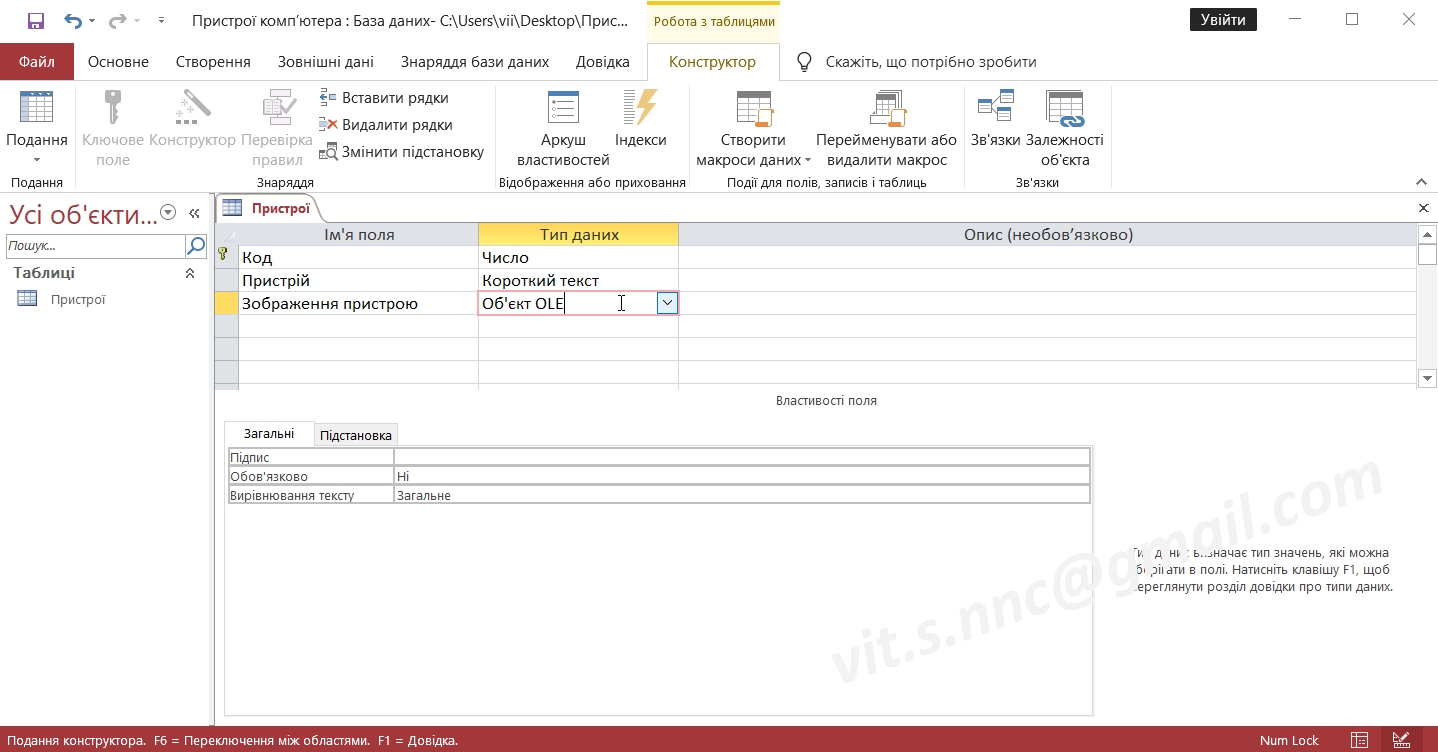
(для збільшення зображення, натиснути на ньому ЛКМ) - Зберегти зміни внесені в таблицю
- Перейти в режим Таблиці, та заповнити таблицю даними ДВОХ перших пристроїв з таблиці
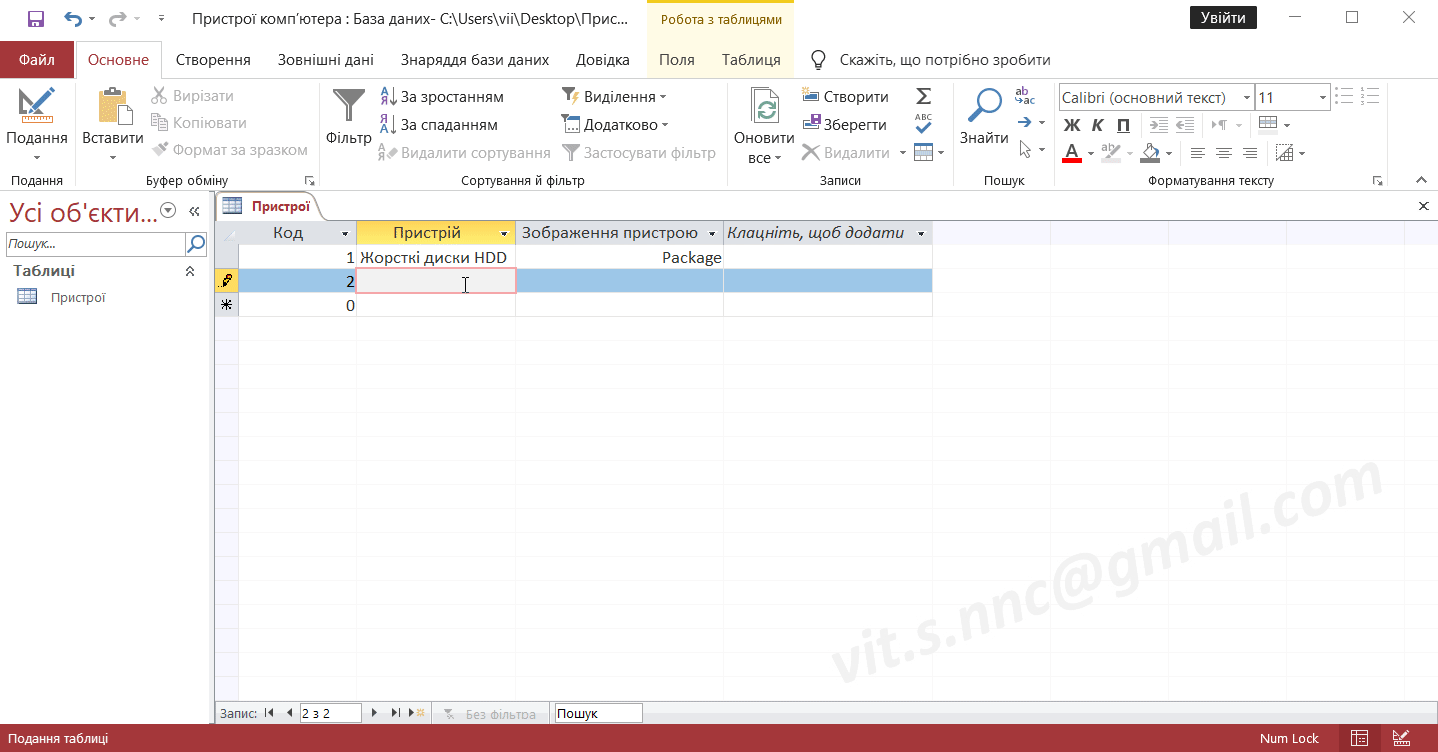
(для збільшення зображення, натиснути на ньому ЛКМ) - Закрити таблицю Пристрої
- Виконати:
Створити - Таблиці - Конструктор таблиць - Задати поля, та типи даних для них:
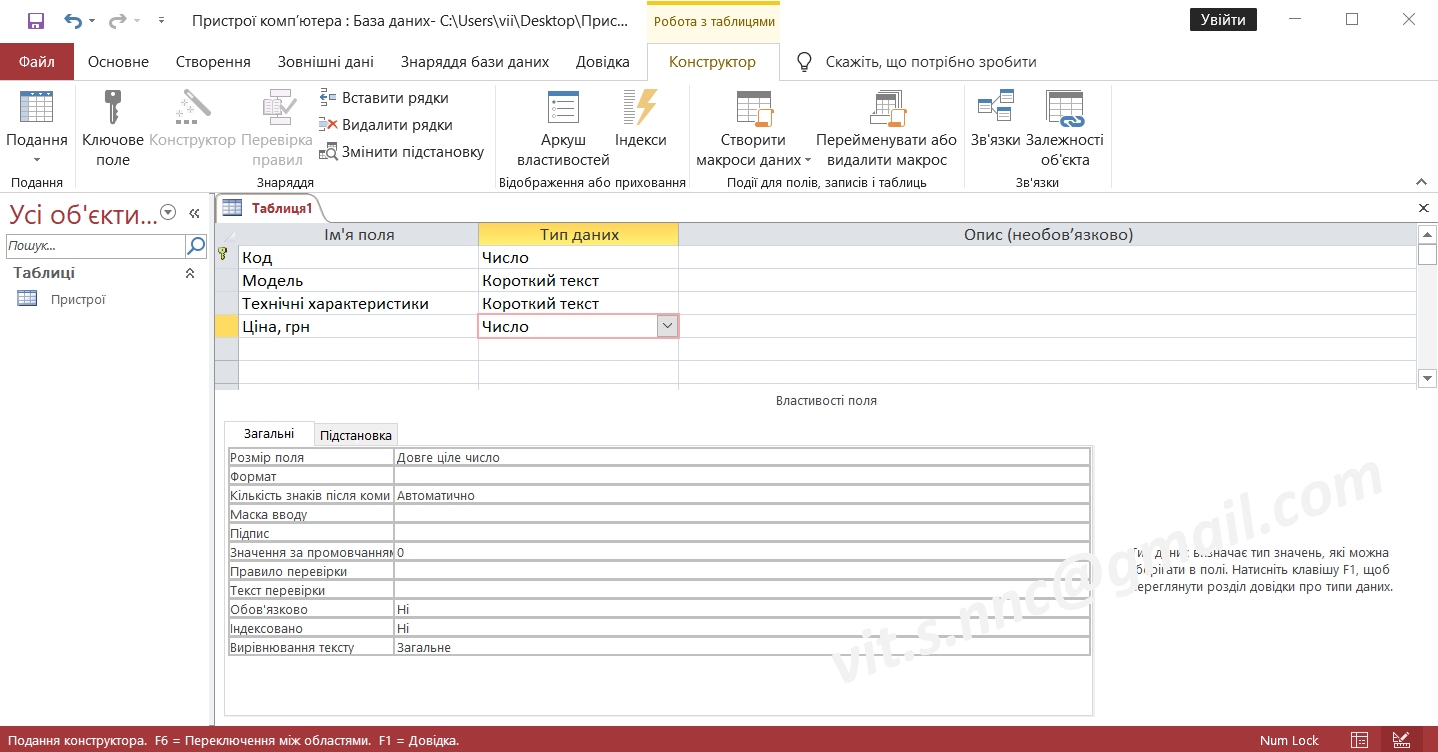
(для збільшення зображення, натиснути на ньому ЛКМ) - Зберегти таблицю, надавши ім'я Характеристики пристроїв
- Перейти в режим Таблиці, та заповнити таблицю даними ДВОХ перших пристроїв з таблиці
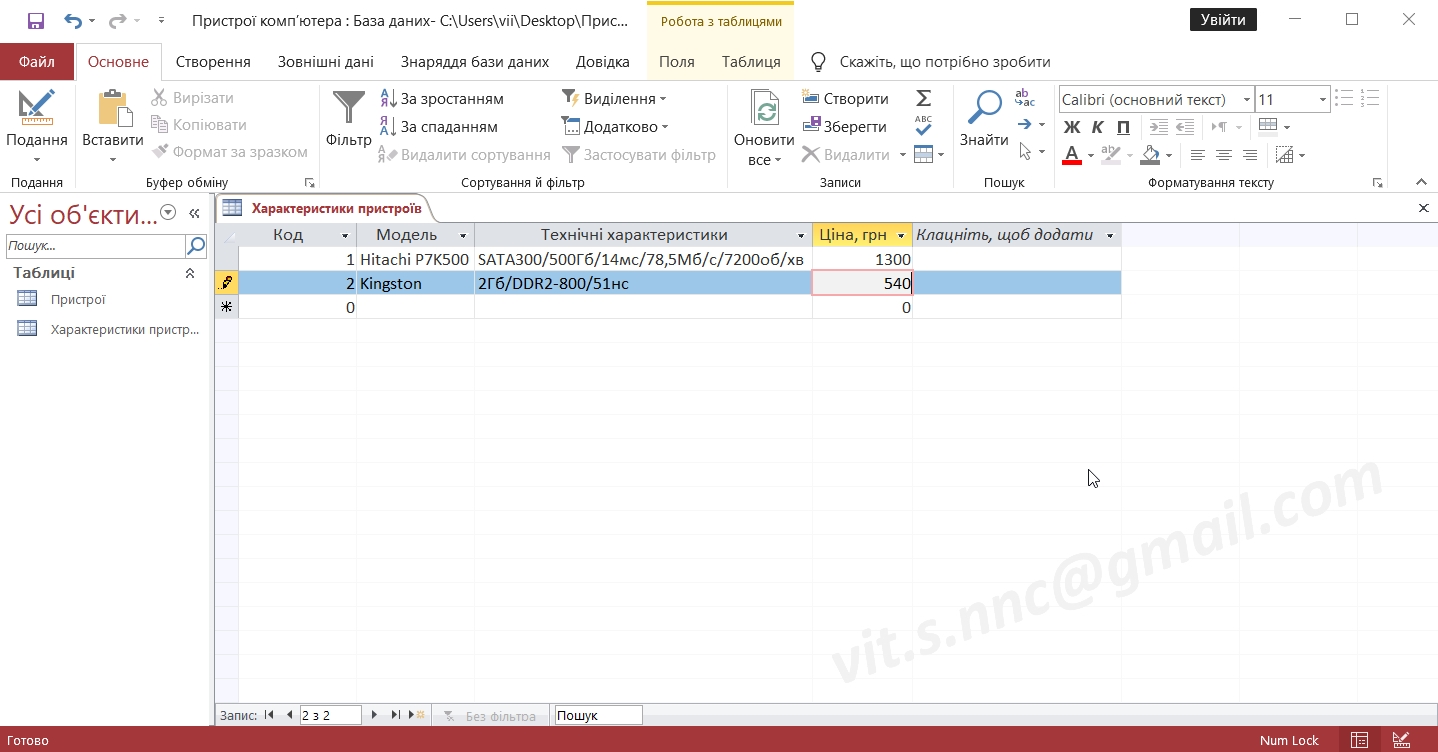
(для збільшення зображення, натиснути на ньому ЛКМ) - Зберегти зміни внесені в таблицю Характеристики пристроїв, та закрити її
- Створити зв'язки між таблицями. Для цього, виконати:
Знаряддя бази даних - група Зв'язки - Зв'язки - У вікні діалогу Відображення таблиці виділити ДВІ таблиці, та натиснути Додати, потім Закрити
- З таблиці Пристрої ПЕРЕТЯГНУТИ поле Код на поле Код таблиці Характеристики пристроїв
- Встановити ТРИ прапорці у вікні Зміна зв’язків, та натиснути кнопку Створити. Отримати:
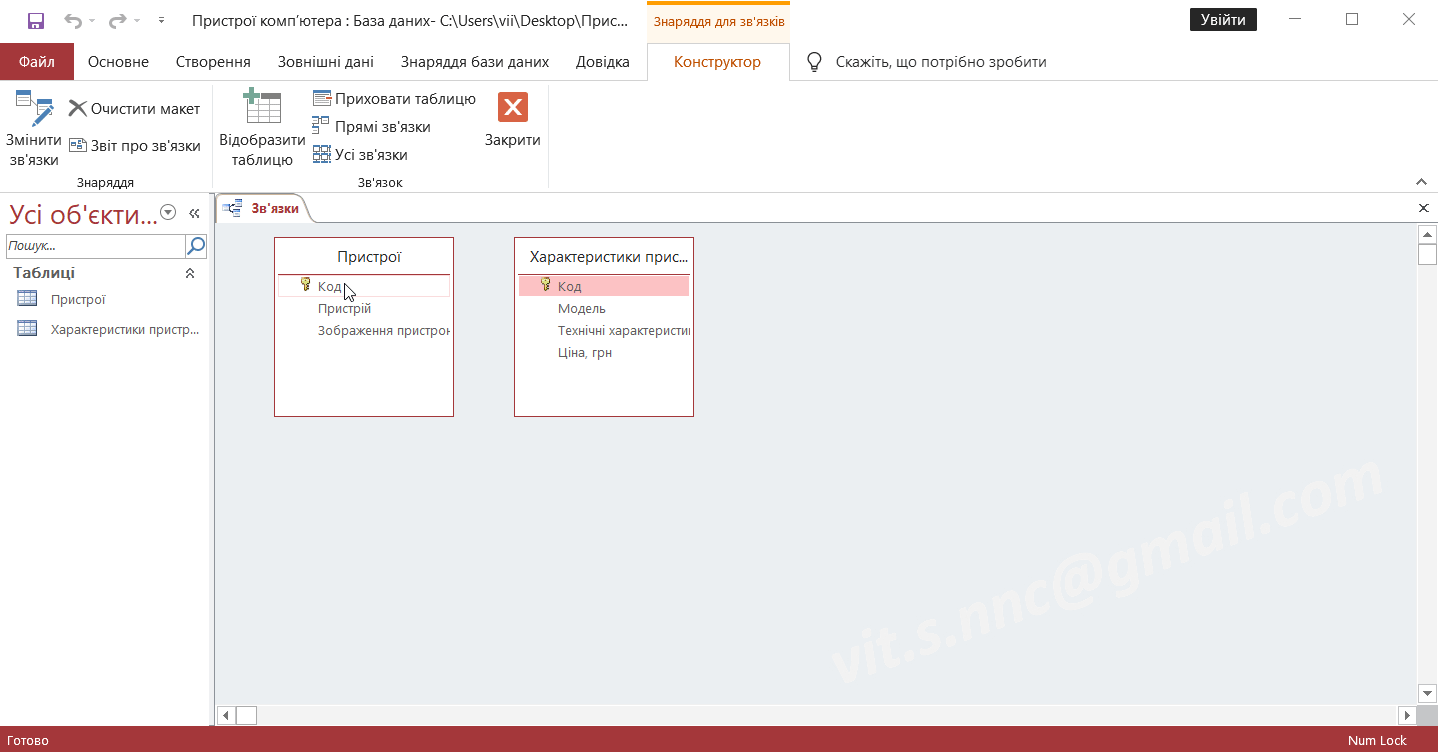
(для збільшення зображення, натиснути на ньому ЛКМ) - Створити форму Пристрої комп’ютера та ВІДФОРМАТУВАТИ її за зразком:
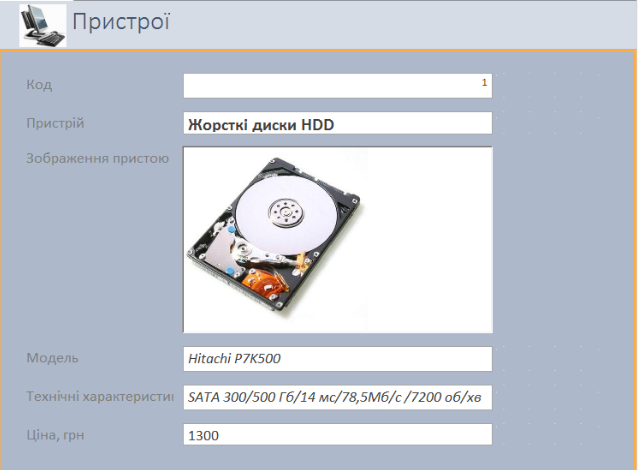
- Додати у форму решту даних (всіх записів у формі має бути 7), представлених у таблиці:
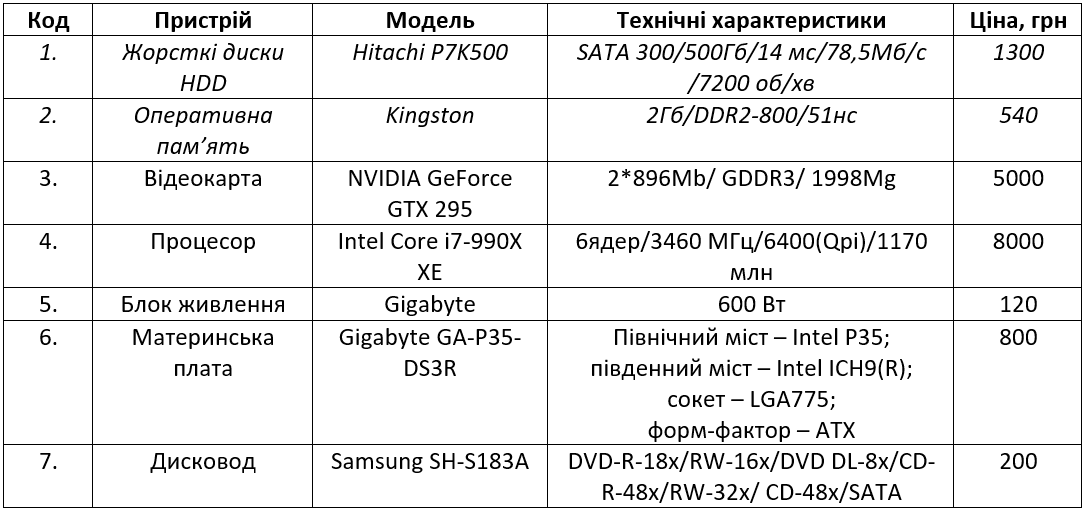
- Зберегти зміни внесені у форму, та закрити її
- Створити форму Пристрої ПК та відформатувати її за зразком:
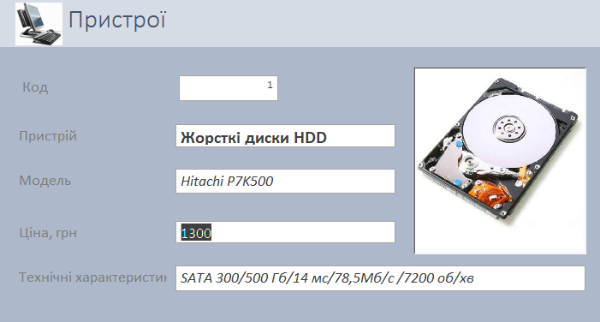
- Зберегти форму
- Вдкрити форму Пристрої комп’ютера, та продемонструвати результат роботи (ДВІ форми) викладачу.
-
Контрольні запитання:
- Вказати переваги і недоліки заповнення даних БД через таблиці та через введення їх у форму.
-
Домашнє завдання:
- ... ... ...(стор. ...))